Cách cập nhật BIOS của máy tính
Một chip BIOS nhỏ bé ẩn sâu trong mỗi máy tính, ngồi trên bo mạch chủ của bạn để hít thở cuộc sống vào hệ thống của bạn khi bạn nhấn nút nguồn. BIOS là viết tắt của hệ thống đầu vào và đầu ra cơ bản, và chip BIOS khởi tạo tất cả các thiết bị khác trong máy tính của bạn, như CPU, GPU và chipset bo mạch chủ.
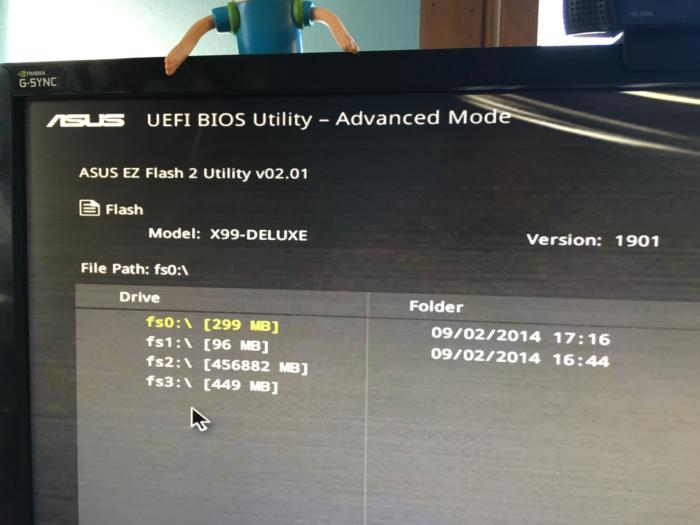
Một vài năm trước đây, các nhà sản xuất bo mạch chủ – hợp tác với Microsoft và Intel – đã giới thiệu một sự thay thế cho các chip BIOS truyền thống được gọi là UEFI ( Unified Extensible Firmware Interface ). Hầu hết các bo mạch chủ hiện nay đều có chip UEFI chứ không phải chip BIOS, nhưng cả hai đều có chung một mục đích: chuẩn bị hệ thống để khởi động vào hệ điều hành. Điều đó nói rằng, hầu hết mọi người vẫn gọi UEFI là “BIOS” vì sự quen thuộc của thuật ngữ.
Tại sao bạn nên (hoặc không nên) nâng cấp BIOS
Hiểu biết về UEFI của bạn rất quan trọng vì vậy bạn có thể hiểu được làm thế nào (và nếu ) tận dụng các cập nhật tính năng và các bản sửa lỗi đi kèm với các cập nhật BIOS được cung cấp bởi các nhà sản xuất bo mạch chủ.

Bo mạch chủ của bạn có thể sử dụng bất kỳ bản sửa đổi phần vững nào mà nhà sản xuất bo mạch chủ đã ở mặt sau khi nó được xây dựng. Trong suốt thời gian sử dụng bo mạch chủ, các nhà sản xuất sẽ phát hành gói phần mềm hoặc bản cập nhật BIOS mới, cho phép hỗ trợ bộ xử lý và bộ nhớ mới hoặc giải quyết các lỗi thường gặp. Lý do thực sự duy nhất để cập nhật cho phiên bản firmware mới hơn, tuy nhiên, là để giải quyết một lỗi trong UEFI của bạn hoặc để trao đổi trong một CPU mới hơn so với bo mạch chủ của bạn.
Một số người muốn thường xuyên kiểm tra và cập nhật gói phần mềm UEFI của họ chỉ để cập nhật. Đây là một thực tế nguy hiểm, cho rằng quá trình cập nhật phần mềm có thể có khả năng gạch bo mạch chủ của bạn trong cùng một cách mà nhấp nháy một ROM tùy chỉnh trên điện thoại Android có thể gạch thiết bị. Tốt nhất là không cập nhật phần vững UEFI của bạn trừ khi có một cái gì đó cụ thể mà phần mềm cập nhật cung cấp mà bạn cần.
Điều đó nói rằng, có thể bạn muốn ở lại trên đầu trang của bản cập nhật BIOS nếu bạn đang trên một nền tảng chip hoặc bo mạch chủ mới ra khỏi cửa. Một số cập nhật BIOS của bo mạch chủ đã được phát hành trong tuần đầu tiên các chip Ryzen gây rối của AMD nằm trong tay của những người đánh giá, và mỗi bộ đều cung cấp hiệu năng bổ sung và tính ổn định của hệ thống. Mong đợi cho những người tiếp tục như AMD làm việc các lỗi ra khỏi Ryzen.
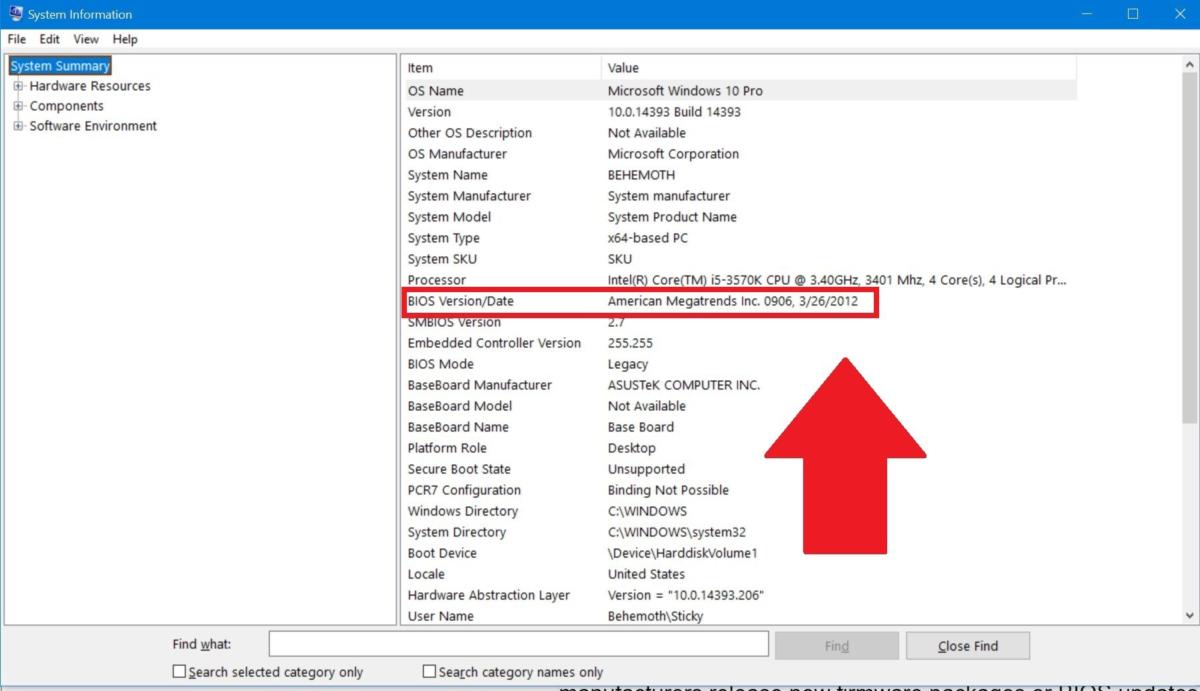
Trước khi bạn nâng cấp BIOS, đảm bảo rằng bạn đang thực sự cài đặt một phiên bản mới. Cách dễ dàng nhất để tìm phiên bản BIOS của bạn là mở ứng dụng Hệ thống Thông tin bằng cách nhập msinfo vào thanh tìm kiếm của Windows. Trong cửa sổ mở phiên bản BIOS của bạn sẽ xuất hiện ở bên phải, dưới tốc độ xử lý của bạn. Ghi lại số phiên bản và ngày của bạn, sau đó so sánh nó với phiên bản mới nhất có sẵn trên trang hỗ trợ bo mạch chủ của bạn trên trang web của nhà sản xuất.
Làm thế nào để nâng cấp BIOS máy tính của bạn?
Khi khởi động máy tính, bạn sẽ thấy văn bản thông báo cho bạn biết nút nào cần nhấn để vào UEFI BIOS. Nhấn nó! (Cần phải có nút chính xác, và thiết kế bảng điều khiển UEFI của tất cả các bo mạch chủ khác, vì vậy các hướng dẫn này sẽ là hướng dẫn nhiều hơn hướng dẫn từng bước.)
Mặc dù không phải tất cả các bo mạch chủ cung cấp tính năng này, trên một số mô hình bạn có thể khởi động vào bảng điều khiển UEFI và sử dụng một tiện ích cập nhật được tích hợp để kết nối Internet và flash phần mềm mới nhất từ máy chủ của nhà sản xuất. Tính năng này cực kỳ tốt đẹp làm cho việc cập nhật firmware mới hơn là không đau như có thể.
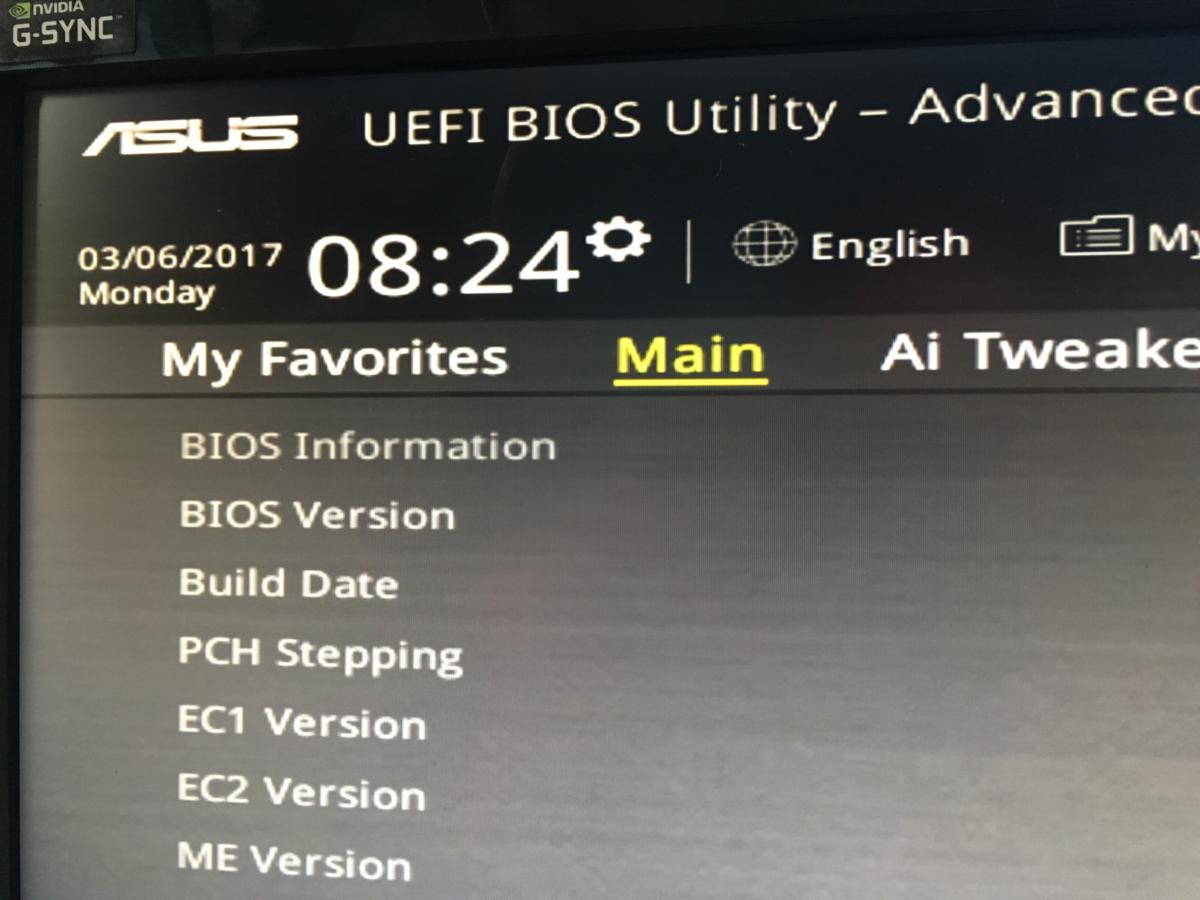
Quá trình này liên quan nhiều hơn đến bo mạch chủ không hỗ trợ tính năng này. Đầu tiên, bạn cần phải tìm trang hỗ trợ bo mạch chủ của bạn trên trang web của nhà sản xuất. Cập nhật BIOS mới nhất phải nằm trong phần hỗ trợ và tải xuống. Bạn sẽ cần phải tải xuống và giải nén tệp tin, đổ nó vào ổ USB và khởi động lại máy tính của bạn vào bảng điều khiển UEFI.
Từ đó, bạn sẽ cần phải khởi động công cụ cập nhật firmware của UEFI hoặc công cụ nhấp nháy và sao lưu phần mềm hiện tại của máy tính vào ổ đĩa flash của bạn-chỉ trong trường hợp có vấn đề gì đó xảy ra. Sau đó sử dụng cùng một tiện ích UEFI để chọn hình ảnh phần vững mới mà bạn đã tải xuống từ vị trí trên ổ đĩa flash. Chạy tiện ích cập nhật phần mềm chỉ mất vài phút, nhưng đảm bảo không tắt máy tính trong quá trình này. Điều này rất quan trọng .
Một khi quá trình nhấp nháy kết thúc, khởi động lại máy tính của bạn và BIOS máy tính cập nhật của bạn đã sẵn sàng để đá.
Một số nhà sản xuất cung cấp các tiện ích có thể cập nhật chip UEFI từ trực tiếp trong Windows bằng cách chạy tệp .exe nhưng chúng tôi khuyên bạn nên sử dụng một trong hai phương pháp trên để tránh gặp phải vấn đề.
Một lần nữa, cập nhật BIOS trên máy tính của bạn có thể mang lại nhiều lợi ích, nhưng điều quan trọng là phải hiểu được những rủi ro. Không đụng vào nó nếu không có lý do rõ ràng, thuyết phục để cập nhật phần vững của UEFI. Điều đó nói rằng, nếu bạn muốn đặt một CPU mới hơn vào một bo mạch chủ cũ hơn, thì rõ ràng rằng một cập nhật BIOS nằm trong tương lai của bạn.